
La tecla de borrado, o el sistema tradicional de hacer clic sobre el nombre de un fichero con el botón derecho del ratón y elegir la opción de «eliminar», no bastan para destruir del todo ese fichero. En primer lugar, salvo que se configure el sistema operativo de forma específica, acabará en la papelera de reciclaje, y desde allí puede recuperarlo cualquiera. Vale, muchos usuarios vacían y limpian la papelera de reciclaje esperando de esta manera destruir los archivos, pero no basta. Siempre quedan en el disco duro restos suficientes como para garantizar la recuperación de una buena parte del archivo cuando no completo.
En realidad los ordenadores no borran los archivos, sino que los eliminan del índice, y con las herramientas adecuadas se pueden recuperar. Para la mayoría de los archivos que guardamos el ordenador, esto no tiene demasiada importancia, pero es una mala pasada cuando lo que pretendemos es eliminar fotos comprometedoras, documentos delicados, pero también archivos profesionales. De hecho, es habitual que mucha gente venda un ordenador o lo lleve a reparar, sin limpiar los discos duros de forma conveniente, dejando ficheros o sus datos al alcance de cualquiera. Por suerte hay herramientas gratuitas como Eraser, que convierten la tarea de eliminación definitiva de los archivos en cuestión de los tres sencillos pasos.
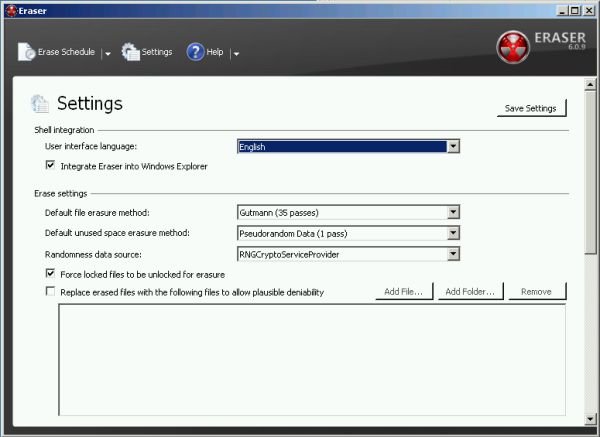
Una vez descargado el programa, su instalación no representa ningún misterio. Como queda integrado en Windows, podemos borrar el archivo haciendo clic con el botón derecho del ratón y eligiendo la función «eraser». Nos da a elegir dos opciones. Podemos elegir «erase”, para borrarlo directamente, o “erase on restart”, para cargarnos el archivo la próxima vez que iniciemos Windows. El único fallo del programa es que no está disponible en castellano. La papelera también incorporará una opción extra que permite el borrado definitivo de su contenido. De nuevo, se accede haciendo clic con el botón derecho del ratón. Es posible tener algo más de control sobre las opciones del programa. Para ello hay que abrirlo pulsando sobre el icono correspondiente. Es preciso elegir la pestaña “erase settings”.
Esto abrirá una ventana donde podemos cambiar las diversas opciones de borrado. Es muy eficaz. Ofrece diversos sistemas de borrado, y además permite dejar totalmente limpio el espacio vacío del disco, que en realidad es un campo de minas totalmente lleno de fragmentos de archivos temporales, incluyendo los de nuestra navegación por Internet. Por eso, es una buena medida profiláctica limpiar de vez en cuando el espacio vacío. El programa funciona bajo la premisa de que la mejor manera de cargarse un archivo es borrarlo repetidas veces y además escribir sobre él. Cuantas más veces mejor. Algunas de las opciones permiten borrar hasta 35 veces seguidas el mismo archivo, hasta no dejar huella. Incluso es posible elegir el fichero que se quiere grabar encima, muy útil para los más paranoicos. Es un programa gratuito que además no tiene publicidad, y cuyo autor no se lucra sirviendo correo basura. Merece la pena.





Me permito felicitar a «Tu experto» por el modo breve, claro y eficaz de dar titulo a los post. Disculpen tamaña osadia sin ser experto en el tema, ni en nada.
Gracias por tu mensaje. Esa es nuestra intención 🙂
Estoy de acuerdo con «Dubitador». Pero además del ttulo se trata de una información muy útil que, al menos yo, desconocía. Gracias.
muy buen artículo sobre una buena herramienta
Coincido con los mensajes anteriores.
habeis elegido una buena herramienta que al ser gratuita la hace mejor todavía.
la descripción de era ser es breve y concisa. muy bien explicada y clara.
Gracias
este programa solo elimina archivos que fueron eliminados?
Que no esté en castellano sea un problema… no lo veo!
Borra 35 veces seguidas… Ya sé cual es la herramienta que usan en la callé Génova de Madrid
Jajajajaja